Gostaria de aprender como instalar o Packetbeat no Ubuntu Linux? Neste tutorial, vamos mostrar como instalar o serviço Packetbeat em um computador executando o Ubuntu Linux e enviar as informações da rede para um servidor ElasticSearch.
• Ubuntu 18
• Ubuntu 19
• ElasticSearch 7.6.2
• Kibana 7.6.2
• Packetbeat 7.6.2
Em nosso exemplo, o endereço IP do servidor ElastiSearch é 192.168.100.7.
Tutorial relacionado ao ElasticSearch:
Nesta página, oferecemos acesso rápido a uma lista de tutoriais relacionados à instalação do ElasticSearch.
Tutorial Packetbeat - Instalação no Ubuntu Linux
Defina um nome de host usando o comando chamado hostnamectl.
Reinicie o computador.
Instale os pacotes necessários.
Baixe e instale o pacote Packetbeat.
Editar o arquivo de configuração Packetbeat chamado packetbeat.yml.
Aqui está o arquivo original, antes da nossa configuração.
Aqui está o arquivo com nossa configuração.
Em nosso exemplo, configuramos o serviço Packetbeat para enviar dados para o servidor ElasticSearch 192.168.100.7.
Em nosso exemplo, configuramos o serviço Packetbeat para se conectar ao servidor Kibana 192.168.100.7.
Use o seguinte comando para criar os painéis Packetbeat no servidor Kibana.
Inicie o serviço Packetbeat.
Configure o serviço Packetbeat para iniciar durante o tempo de inicialização.
Parabéns! Você terminou a instalação do Packetbeat no Ubuntu Linux.
Kibana - Acessando o Painel de Vídeo
Abra seu navegador e digite o endereço IP do seu servidor Kibana mais :5601.
Em nosso exemplo, a seguinte URL foi inserida no Navegador:
• http://192.168.100.7:5601
A interface web do Kibana deve ser apresentada

Na área Visualizar e Explorar dados, selecione a opção Dashboard.

Procure por dashboards chamados Packetbeats.

Selecione o painel Packetbeat desejado.
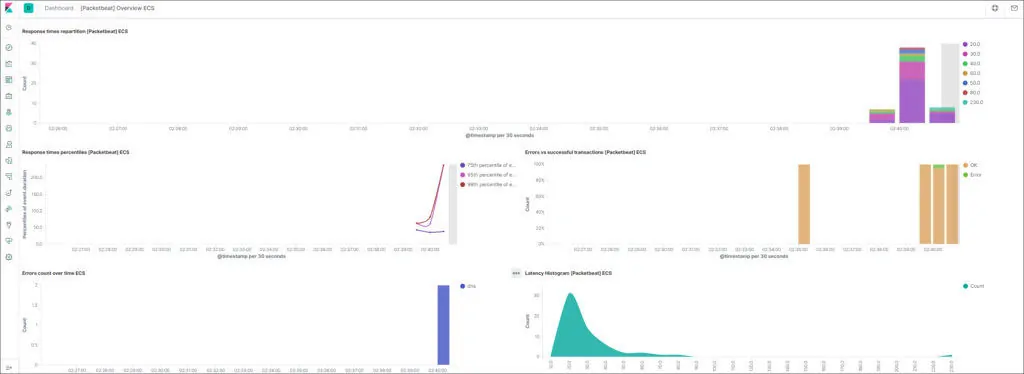
Parabéns! Você pode acessar as informações do Packetbeat no servidor Kibana.
